Cara menghapus animasi dan penundaan di Dock pada Mac
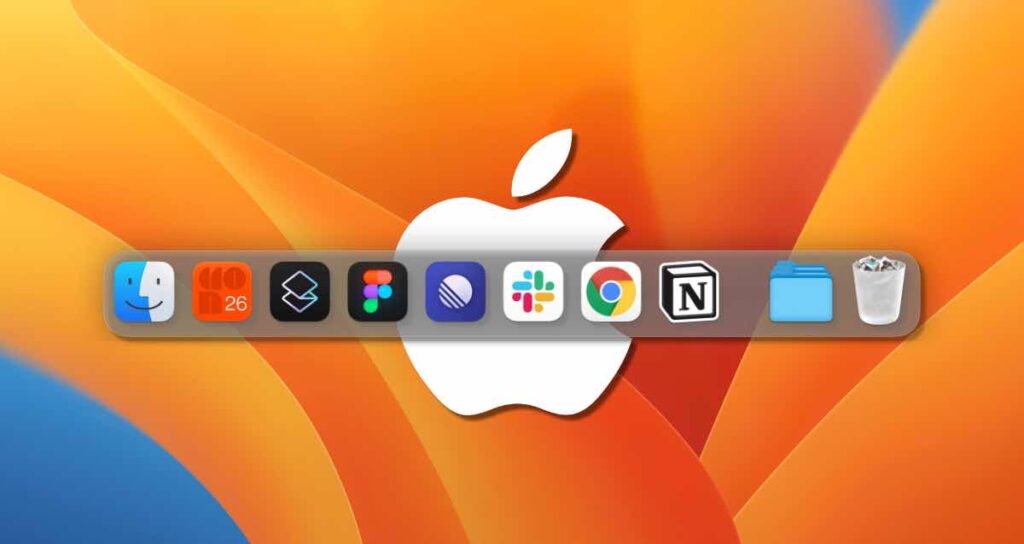
Kebanyakan orang yang menggunakan Mac desktop mungkin tidak menyadarinya, tetapi mayoritas pengguna MacBook lebih suka menyembunyikan Dock. Hal ini disebabkan oleh MacBook sebagai perangkat portabel, dan lebih menguntungkan untuk memanfaatkan seluruh layar. Meskipun mungkin tidak begitu terlihat pada layar yang lebih besar seperti tampilan 27 inci, pada MacBook maksimal berukuran 16 inci, Dock mengambil sebagian besar layar. Itulah sebabnya menyembunyikan Dock menjadi nyaman.
Namun, ketika Dock disembunyikan, ada satu masalah yang muncul. Meskipun Anda dengan jelas menggerakkan kursor mouse ke bawah, tetap ada penundaan yang sedikit. Idealnya, jika Dock langsung muncul, tetapi karena penundaan tersebut, memakan waktu beberapa saat. Itulah sebabnya saya di sini untuk berbagi metode untuk mengatur kecepatan Dock.
Pengaturan untuk Otomatis Menyembunyikan dan Menampilkan Dock Mac
Pertama, Anda perlu memastikan opsi untuk secara otomatis menyembunyikan dan menampilkan Dock pada Mac diaktifkan. Anda dapat melakukannya dengan pergi ke menu Desktop & Dock dalam pengaturan sistem Mac dan mengaktifkan opsi Automatically hide and show the Dock. Ini akan memungkinkan Dock pada Mac Anda secara otomatis menyembunyikan dan menampilkan dirinya sendiri.
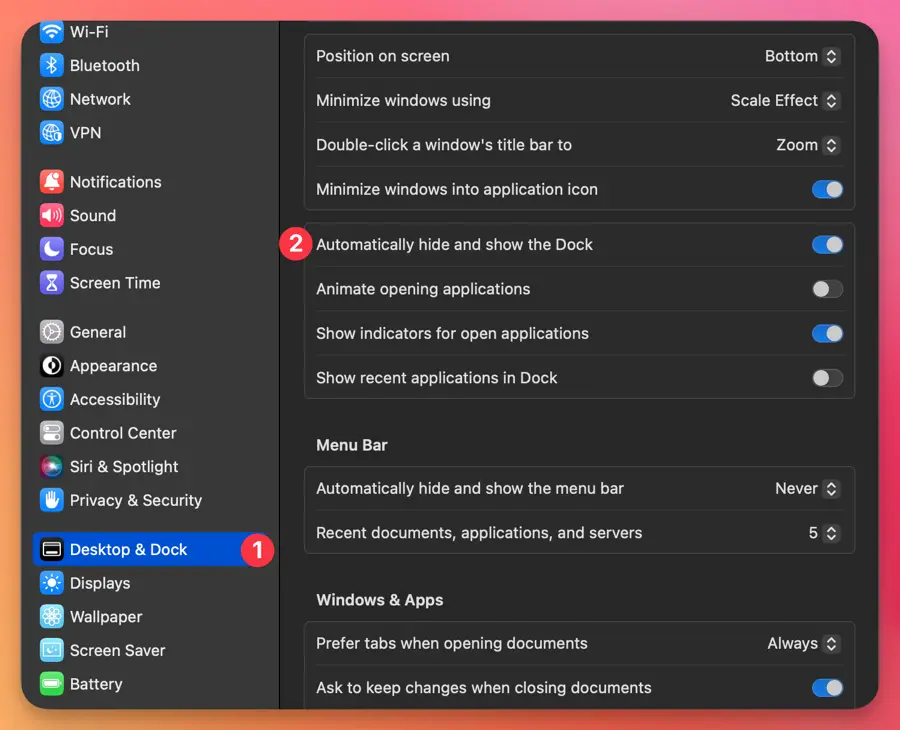
Terminal App
Pengaturan sistem Mac tidak menyediakan opsi terperinci untuk Dock. Namun, Anda dapat menggunakan beberapa perintah di Terminal untuk menghapus animasi dan penundaan di Dock, sehingga meningkatkan responsifitasnya.
Buka aplikasi Terminal dengan menggunakan Launchpad atau pintasan ⌘ + Spasi dan mencari “Terminal.”

Mempercepat Animasi Dock Mac
Tidak ada cara resmi untuk mengatur kecepatan Dock dalam preferensi sistem Mac. Namun, pribadi, Anda dapat mengatur kecepatannya melalui modifikasi di Terminal. Meskipun mungkin terlihat sedikit tidak resmi karena melibatkan penggunaan Terminal, metode ini dipercaya dan digunakan oleh para ahli.
defaults write com.apple.dock autohide-time-modifier -float 0.25;killall DockMenghapus Animasi Dock Mac
Anda juga dapat sepenuhnya menghilangkan efek animasi ketika Dock muncul di Mac. Pribadi, saya tidak suka ketika Dock muncul dengan cepat, dan saya bisa melihat bingkai-bingkaiannya, jadi saya memilih untuk menghapus animasi secara keseluruhan dan mengatur agar Dock muncul secara langsung ketika kursor mouse berada di bagian bawah.
defaults write com.apple.dock autohide-time-modifier -float 0;killall DockMenghilangkan Penundaan dalam Tampilan Dock Mac
Bagi mereka yang telah mencoba menyembunyikan Dock secara otomatis di MacBook, Anda mungkin sudah akrab dengan bagian paling merepotkan, yaitu menunggu sekitar satu detik ketika Anda memindahkan mouse ke bagian bawah. Hal ini sering menyebabkan frustrasi ketika mencoba memilih aplikasi dari Dock.
defaults write com.apple.dock autohide-delay -float 0;killall DockMenyembunyikan Dock
Anda dapat menggunakan perintah berikut untuk menunda tampilan Dock selama 1000 detik, sehingga menyembunyikannya secara efektif. Jika Anda tidak ingin menggunakan Dock sama sekali, pengaturan ini memungkinkan Anda untuk sepenuhnya menyembunyikannya.
defaults write com.apple.dock autohide-delay -float 1000 && defaults write com.apple.dock autohide-time-modifier -float 0 && killall DockUntuk informasi lebih rinci tentang pengaturan ini, silakan lihat halaman di bawah.
🌐 Cara menonaktifkan Dock secara lengkap di Mac
Mengembalikan Semua Pengaturan Dock ke Default
Jika Anda telah bereksperimen dengan berbagai pengaturan dan menemukan bahwa tidak ada yang memuaskan Anda, perlu untuk mengembalikan Dock ke konfigurasi aslinya. Beberapa orang mungkin merasa agak tidak nyaman karena telah melakukan perubahan di Terminal dan mungkin khawatir tentang masalah potensial atau cara mengembalikan perubahan tersebut. Dalam kasus seperti itu, Anda dapat menggunakan perintah berikut di Terminal untuk mengembalikan Dock ke keadaan awal.
defaults delete com.apple.dock autohide && defaults delete com.apple.dock autohide-delay && defaults delete com.apple.dock autohide-time-modifier && killall DockDengan menggunakan perintah Terminal sederhana seperti yang disebutkan di atas, Anda dapat membuat penyesuaian yang lebih rinci terhadap pengaturan Dock yang tidak dapat diakses secara langsung melalui preferensi sistem Apple. Menghapus animasi dan penundaan di Dock secara signifikan meningkatkan kecepatan pembukaan dan pergantian aplikasi, menjadikan pengaturan ini penting untuk meningkatkan pengalaman Mac Anda.